好像一说到重装系统,很多人都是一脸懵逼的,但是一键重装系统并不会让你秃头,今天,小编就来围绕着笔记本win10系统一键重装这个话题,给大家分享分享我平时自己重装系统的步骤吧!
1、首先需要我们在下载火(xiazaihuo.com)官网搜索下载火(xiazaihuo.com)一键重装系统,之后下载安装。

2、接着打开软件,系统会自动检测电脑环境,检测完成之后,点击在线重装,之后选择需要的版本,再点击下一步。

3、接着界面中,可以选择需要用到的软件,或者也可以勾选全选,之后点击下一步。

4、接下来的界面我们只需要稍等片刻即可。
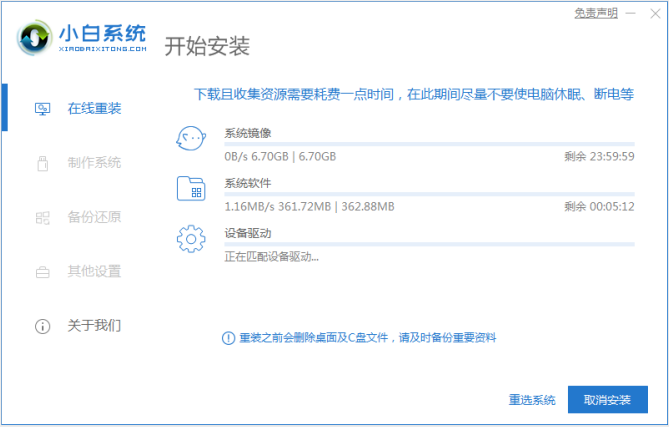
5、下载完成之后,软件会进行自动部署,这时只需耐心等待部署完成之后点击立即重启即可。
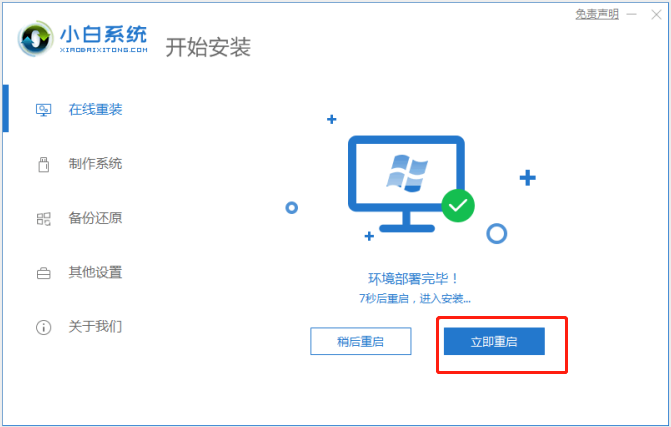
神舟win10自带一键恢复系统
现在电脑一般都在装win10系统,很多用户都在用,还挺受用户们的青睐.在系统出现问题后,可以很快的恢复系统.我们知道神舟win10自带一键恢复系统,下面我们一起看看神舟战神一键恢复出厂.
6、接下来在重启电脑后,在主菜单选择下载火(xiazaihuo.com)PE进入PE系统。

7、进入系统之后,软件会自动安装。

8、安装到最后的时候,会弹出提示,这时候选择C盘修复引导即可。

9、完成之后正常重启系统即可。
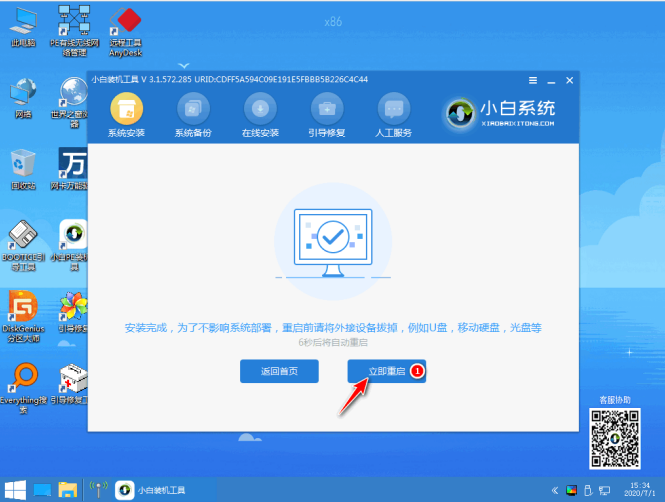

10、之后进入到新系统桌面则表示安装成功。

以上就是小编平时一键重装系统的所有步骤啦,是不是也没有想象中那么懵逼呢?总之跟着小编不秃头!好啦,还是老规矩,做好笔记的小伙伴就可以提前下课啦!
以上就是电脑技术教程《笔记本win10系统一键重装教程》的全部内容,由下载火资源网整理发布,关注我们每日分享Win12、win11、win10、win7、Win XP等系统使用技巧!win10桌面不停黑屏刷新解决方案
最近有些使用win10系统的用户反映到,进入系统之后,出现win10桌面黑屏,而且不停在刷新的情况,不知道怎么解决.下面小编带来教程,教你解决win10桌面黑屏的问题.






